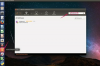Microsoft Outlookカレンダーの人気のある機能の1つは、スケジュールされたタスクと予定のリマインダーを受信する機能です。 これらのリマインダーが誤った時間に表示され始めたり、まったく表示されなくなったりした場合は、リマインダーオプションが無効になっているか、ファイルが破損している可能性があります。 機能のステータスを確認し、必要に応じて有効にし、破損したエントリを修正することで、この問題を修正し、Outlookで正しいリマインダーを復元できます。
ステップ1
MicrosoftOutlookを起動します。 Outlook 2003または2007の[ツール]メニューに移動し、[オプション]を選択します。 「その他」を選択し、「詳細オプション」ボタンをクリックして「リマインダー」を選択します [オプション]。Outlook2010で、[ファイル]タブに移動し、[オプション]をクリックします。左側のウィンドウで[詳細設定]タブを選択し、[リマインダー]を見つけます。 セクション。
今日のビデオ
ステップ2
Outlook2003または2007で[リマインダーを表示する]チェックボックスがオンになっていることを確認します。 Outlook 2010で、[リマインダーを表示する]チェックボックスがオンになっていることを確認します。 「OK」をクリックします。 チェックボックスが選択されていない場合、チェックボックスを有効にすると問題が解決します。 すでに選択されている場合は、破損したリマインダーファイルの修正に進みます。
ステップ3
MicrosoftOutlookを終了します。 Windows XPでは、[スタート]ボタンをクリックし、[ファイル名を指定して実行]を選択します。 [名前]ボックスに「outlook / cleanreminders」と入力し、[OK]をクリックします。 の WindowsVistaまたはWindows7の場合は、[スタート]をクリックし、[スタート]の下部にある[検索]ボックスに「outlook / cleanreminders」と入力します。 メニュー。 結果リストから「Outlook / CleanReminders」を選択します。 MicrosoftOutlookが開きます。
ステップ4
Outlookのリマインダーが機能しているかどうかを確認します。 その場合は、[Outlook / Cleanリマインダー]スイッチで問題が修正されています。 そうでない場合は、最後のステップに進みます。
ステップ5
[スタート]ボタンをクリックし、Windows XPで[ファイル名を指定して実行]を選択します。[開く]ボックスに「outlook / resetfolders」と入力し、[OK]をクリックします。 WindowsVistaまたはWindows7の場合 「スタート」をクリックし、「スタートメニュー」の下部にある検索ボックスに「outlook / resetfolders」と入力します。 結果から「Outlook /フォルダのリセット」を選択します リスト。 Microsoft Outlookが開き、不足している、または破損しているリマインダーフォルダが復元されます。